So ist die Funktion aufgebaut (Syntax)
=KGRÖSSTE(Daten;Rang_K)
ebenso
=KKLEINSTE(Daten;Rang_K)
Etwas verständlicher ausgedrückt:
=KGRÖSSTE(Zellenbereich aus dem die Zahl bestimmt werden soll;Wievielt größter Wert)
=KKLEINSTE(Zellenbereich aus dem die Zahl bestimmt werden soll;Wievielt kleinster Wert)
Bei Rang_K kann statt einer einfachen Zahl auch eine Formel stehen, dessen Ergebnis eine ganze positive Zahl ist.
Beispiel anhand Weitsprung Ergebnissen:
In diesem Beispiel liegen die jeweils besten Ergebnisse von 10 fiktiven Weitspringern vor. Es soll nun herausgefunden werden, welches der weiteste, zweit weiteste und dritt weiteste Sprung war. Da wir neugierig sind, wollen wir auch die 3 schlechtesten Ergebnisse wissen.
Hinweis: Den höchsten und den geringsten Wert können Sie auch mit den Funktionen „Min“ und „Max“ ermitteln. Diese Funktionen eigenen sich aber nicht für die Ermittlung eines beliebigen Ranges.
Die drei höchsten Werte ermitteln:
Auf der nächsten Abbildung sehen Sie in „Spalte A“ die gesprungene Weite der jeweiligen Springer aus „Spalte B“. Mit der Funktion „KGRÖSSTE“ können Sie nun in „Zelle E6“ wie folgt den zweit höchsten Wert ermitteln:
=KGRÖSSTE(A4:A13;2)
Das bedeutet, es wird nun in dem Datenbereich in Zelle A4 bis A13 die 2. höchste Zahl gesucht und ausgegeben. Das Ergebnis ist in diesem Fall 4,98 m.
Wollen Sie die 3. höchste Zahl in Zelle E7 herausfinden, ändern Sie die 2 zu einer 3, am Ende der Formel. Hier kann jede beliebige positive Zahl gewählt werden, solange die Anzahl der Zellen des gewählten Datenbereichs nicht überschritten wird.
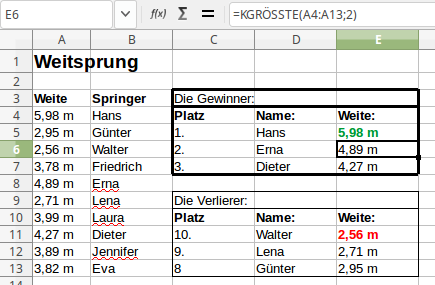
Die drei niedrigsten Werte ermitteln:
Mit der Funktion „KKLEINSTE“ können Sie dies auch umkehren und die drei kleinsten Werte ermitteln, wie auch auf der nachfolgenden Abbildung zu sehen. Den zweit geringsten Wert können Sie in Zelle E12 wie folgt herausfinden:
=KKLEINSTE(A4:A13;2)
Somit wird hier im Zellbereich A4 bis A13 der zweit kleinste Wert gesucht und von Excel ausgegeben. In diesem Fall ist das 2.71 m.
Wollen Sie den kleinsten Wert herausfinden, ersetzten Sie die „2“ am Ende der Formel durch eine „1“ und für den dritt kleinsten durch eine „3“.
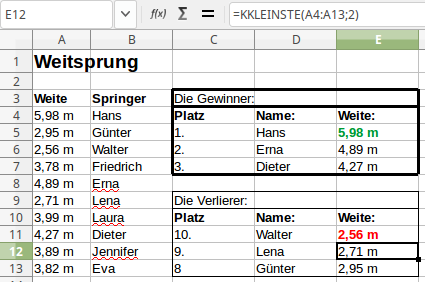
Kommentare: (3)
3. Land kann ich in der Auswertung nicht darstellen.
Was ist zu tun?
tut mir leid, aber ich verstehe dein Problem noch nicht ganz. Könntest du eventuell etwas konkreter werden?
Gruß
Sven
=WENNFEHLER(INDEX($H$2:$H$800;VERGLEICH(KKLEINSTE(WENN(H$2:H$800>0;H$2:H$800+ZEILE($2:$800)/9^9;9^9); ZEILE(H1)); H$2:H$800+ZEILE($2:$800)/9^9;0)); "")
Ich wollte diese Formel in KGRÖSSTE umwandeln, doch dann übernimmt er keine Daten, sprich das Feld bleibt leer.
Kurze Erklärung zur Tabelle:
Spalte C = Name
Spalte H = KM/h
Spalte N = Dorthin soll H von groß nach klein sortiert werden
Spalte O = Zeilenabhängiger Name von H-Daten
Leider werde ich auch im Netz sowie in verschiedenen Facebook-Gruppen nicht schlauer :(
Ich könnte auch eine Discord-Bildschirmübertragung anbieten, falls dies mehr helfen sollte :)
Mit freundl Grüßen
Steffen


